Excel Formel zur täglichen Berechnung meiner Überstunden?
Ich habe folgende Tabelle erstellt wie im Bild zu sehen.

In Feld G1 zur Berechnung der gesamten Überstunden habe ich die Formel:
=SUMMEWENN(C2:C366; ">0"; D2:D366)
Ich arbeite 39 stunden Woche, 6 Tage Woche, allerdings nicht jede Woche 6 Tage sondern jedes zweite Wochenende durchgehend also im Wechsel jede Woche einmal mit einmal ohne Wochenende arbeiten.
Nun stimmt daher die Summe der gesamten Überstunden nur wenn ich meine Arbeitszeit der Woche ohne Wochenendarbeit eingetragen habe. Wenn ich dann in der Woche mit Wochenendarbeit meine Stunden eintrage, dann stimmt die Summe für die Woche nicht. Somit kann ich nur jedes zweite Wochenende sehen wie viele Überstunden ich habe da nur jedes zweite demnach die Stunden richtig angezeigt werden.
Kann man die Formel so ändern, dass Excel es so rechnet wie ich arbeiten muss mit 39 Stunden jedes zweite Wochenende arbeiten? Also sodass dann jeden Tag die richtige Anzahl an Überstunden gesamt angezeigt wird?
3 Antworten
=SUMMEWENN(C2:C366; ">0"; D2:D366)
Summe(D2:D366) reicht aus, wenn Du die Gesamtsumme der Überstunden haben willst...
... und die Minusstunden mit aufgerechnet werden.
Ansonsten ... (Auswahl und Summenbereich sind in diesem Fall identisch)

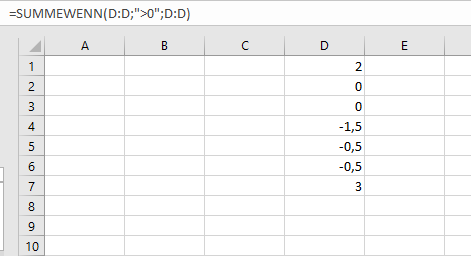
Hi.
Ganz einfacher anderer Ansatz. Wieso schreibst du bei den Wochenden wo du frei hast nicht einfach jeweils eine IST-Arbeitszeit von 6.5h auf? Dann bist du da immer schön auf 0
Kumuliere doch in Spalte E die Überstunden, dann hast Du täglich die aktuelle Summe.
Das geht leider nicht, da ich in D immer C - B habe damit die Überstunden da am tag auch automatisch angezeigt werden. Somit ist überall wo ich noch nichts eingetragen habe bei D -6,5 und dadurch die Gesamt Überstunden bei -2000 weil die Tabelle über das ganze Jahr geht